كيفية إظهار الجدول الزمني للفيسبوك على ووردبريس
نشرت: 2020-09-15في هذه المقالة ، سوف نوضح كيفية إظهار جدول زمني للفيسبوك على ووردبريس.
يمكن أن يؤدي امتلاك موقع ويب وعدم وجود حساب مناسب على وسائل التواصل الاجتماعي إلى انخفاض كبير في عدد المستخدمين. إذا كان لديك حساب Instagram لعلامتك التجارية وحساب Facebook وحساب Reddit ووسائل التواصل الاجتماعي الأخرى ، فيمكنك عرض موجز موقع الويب الخاص بك. هذه الأشياء الصغيرة تثق بين المستخدم وموقع الويب.
قد يبدأ الكثير منكم مدونة على WordPress ، أو لديك بالفعل مدونة هناك ، وتبحث عن بعض الأتمتة التي يمكنها عرض منشوراتك على Facebook والجدول الزمني مباشرة على صفحة موقع الويب الخاص بك. نحن هنا لحل ، والذي يمكن أن يساعدك على دمج وعرض الجدول الزمني الخاص بك على Facebook على موقع WordPress الخاص بك.
لمعرفة كيفية عرض منشورات Facebook على موقع WordPress على الويب ، يجب عليك قراءة منشور المدونة هذا حتى النهاية لأن تخطي خطوة واحدة يمكن أن يجعل موقع الويب الخاص بك ضخمًا.
في هذه المدونة ، سنخبرك عن مكون إضافي لبرنامج WordPress باسم Smash Balloon Facebook Feed Pro. لذلك دون إضاعة المزيد من الوقت ، لنبدأ العملية ودمج Facebook مع WordPress.
اعرض الجدول الزمني الخاص بك على Facebook في WordPress
في هذه المدونة ، سنستخدم المكون الإضافي المخصص لخلاصة Facebook من Smash Ballon لعرض منشوراتك على Facebook على موقع WordPress الإلكتروني.
للقيام بالشيء نفسه أولاً ، يجب أن يكون لديك ملف مكون إضافي لـ Custom Facebook Feed Pro ، لذا انتقل إلى موقع Smash Balloon الرسمي وقم بتنزيله وحفظه على جهاز الكمبيوتر الخاص بك.
بعد تنزيل الملف الآن ، يجب عليك استيراد ملف البرنامج المساعد وتثبيته على WordPress.
احتفظ بملاحظة ؛ يتوفر أيضًا إصدار مجاني من Custom Facebook Feed. إذا كنت تعتقد أن موجز Facebook المخصص يمكنه القيام بعملك ، فيمكنك استخدام ذلك أيضًا. الفرق بين الإصدار الاحترافي والإصدار المجاني من البرنامج المساعد هو أن الإصدار المجاني يمكن أن يعرض النص الوحيد للمشاركات. لذلك إذا كنت ترغب في عرض الصور أيضًا ، فيجب عليك شراء الإصدار المحترف من Custom Facebook Feed.
بعد تثبيت البرنامج المساعد وتنشيطه ، انتقل إلى Facebook Feed من القائمة اليسرى ثم انتقل إلى الإعدادات .
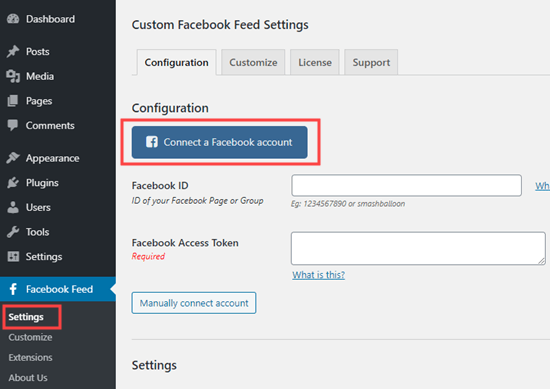
قم بتوصيل حسابك على Facebook بالمكوِّن الإضافي. سيسألك عما إذا كنت تريد إظهار صفحتك أو الجدول الزمني للمجموعة. حتى الآن ، سنستخدم صفحتنا على Facebook.
قد تفكر في رغبتك في إظهار ملفك الشخصي على Facebook ، ولكن للأسف ، لا يمكننا استخدامه بسبب سياسات الخصوصية في Facebook.
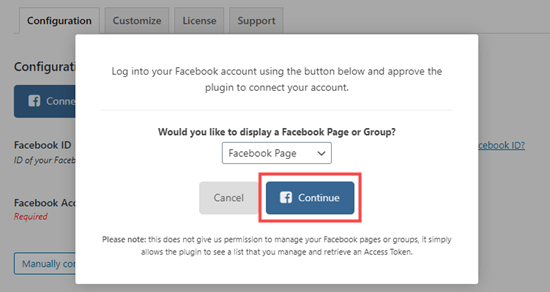
بعد توصيل الصفحة أو المجموعة بالمكوِّن الإضافي ، ستظهر نافذة منبثقة وتطلب منك منح أذونات المكون الإضافي Smash Balloon للوصول إلى صفحة Facebook الخاصة بك واستخدامها.
عليك اتباع جميع الخطوات وإعطاء جميع الأذونات التي يطلبها Smash Balloon لأنه ، بعد العملية الصحيحة ، سيكون قادرًا على الأداء بشكل مثالي. بعد اختيار منح الأذونات ، سيُظهر لك مجموعة من إعدادات Smash Balloon حيث يتعين عليك تحديد الصفحة التي ترغب في عرضها على موقع الويب الخاص بك.
اضغط على الصفحة وقم بالتأكيد بالضغط على الزر أدناه. يمكنك أيضًا ربط كل صفحة لديك. بعد تحديد الصفحة ، سترى صفحتك ضمن علامة التبويب الحسابات المتصلة في إعدادات تكوين موجز Facebook المخصص. انقر الآن على حفظ الإعدادات إذا نسيت القيام بذلك.
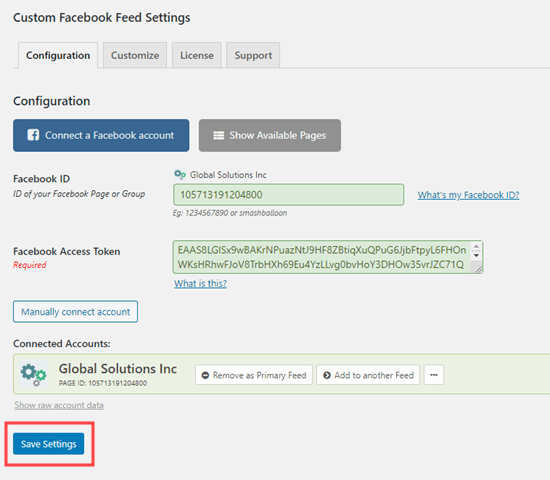
حان الوقت الآن ، سنقوم الآن بعرض جدولك الزمني على الويب. تأكد من وجود عدد كافٍ من المشاركات والصور على صفحتك لعرضها بشكل صحيح. إذا لم تكن هناك منشورات أو صور ، فعليك الانتقال إلى صفحتك ونشر بعض الصور الرائعة.
يمكنك أيضًا القيام بذلك مباشرة من WordPress الخاص بك والذي سنقوم بتغطيته لاحقًا.
لتظهر لك جميع المنشورات أولاً ، سننشئ صفحة جديدة على موقعنا. انتقل إلى Pages ثم انقر فوق إضافة جديد. انقر فوق شاشة تحرير الصفحة وانقر الآن على علامة (+) لإضافة قسم موجز Facebook المخصص على صفحتك.
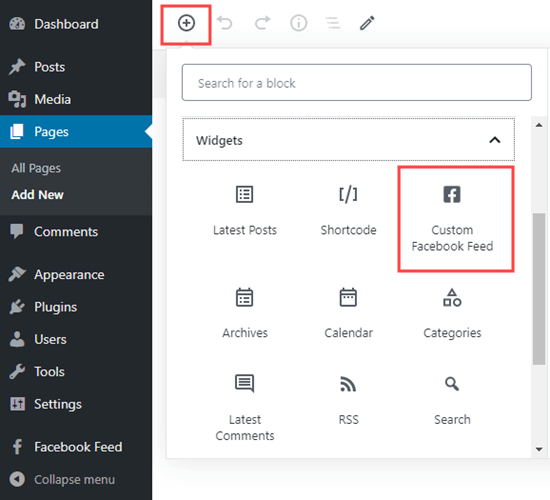
في اللحظة التي تضيف فيها القسم ، سترى مشاركاتك بطريقة الشبكة ، كما ترى أدناه في الصورة. انقر فوق المعاينة ، أو يمكنك أيضًا نشرها إذا كنت تريد ذلك. اذهب الآن إلى موقع الويب الخاص بك وتحقق من الصفحة.
يمكنك أيضًا إضافة بعض الأنماط إلى مخططك الزمني لجعله جذابًا. سنناقش الآن كيفية استخدام الجدول الزمني للفيسبوك وتعديله باستخدام Custom Facebook Feed Pro.
تخصيص الجدول الزمني الخاص بك على Facebook باستخدام البرنامج المساعد Smash Balloon Facebook Feed Pro
يمكنك تخصيص مخططك الزمني كما تريد بمساعدة Custom Facebook Feed Pro. هنا سوف نتحدث عن بعض النقاط الرئيسية.
انتقل إلى Facebook Feed ثم انتقل إلى الإعدادات على صفحة لوحة معلومات WordPress الخاصة بك.
في صفحة الإعدادات ، سترى بعض الخيارات. ولكن اعتبارًا من الآن ، سنقوم بضبط ميزة واحدة تسمى عدد المشاركات المراد عرضها. هنا يمكنك أن ترى 5 هناك ؛ يمكننا تغييره وفقًا لحاجتنا إلى المقدار الذي نريد عرضه على صفحتنا.
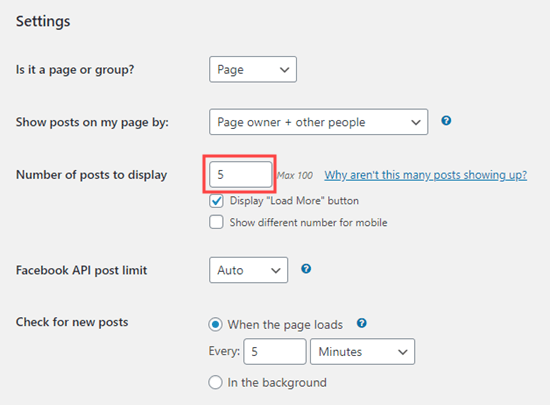
هناك أيضًا علامة تبويب تخصيص ، ويمكنك أيضًا تجربة ذلك. الآن سترى العديد من علامات التبويب الفرعية تحت علامة التبويب هذه.

إذا كنت ترغب في إظهار مشاركاتك بشكل مختلف ، فيمكنك الانتقال إلى علامة التبويب Post Layout ، ويمكنك تحديد خيار العرض الذي يعجبك أكثر. بعد تحديد خيار التصميم ، انقر فوق حفظ التغييرات.
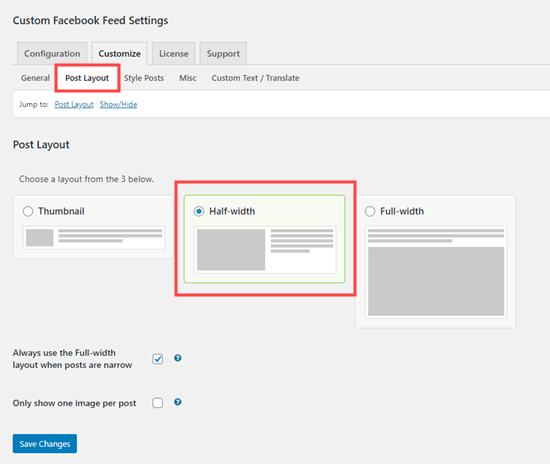
علامة التبويب التالية هي Style Posts. في هذا ، يمكنك تحديد نمط المنشور الخاص بك سواء كنت تريد منشوراتك في تخطيط محاصر أو مفتوح. في الجزء السفلي ، يمكنك زيادة أو تقليل نصف قطر الزاوية. إذا كنت تريد إظهار الزوايا الدائرية ، فيمكنك استخدامها ؛ خلاف ذلك ، اجعله يساوي الصفر.
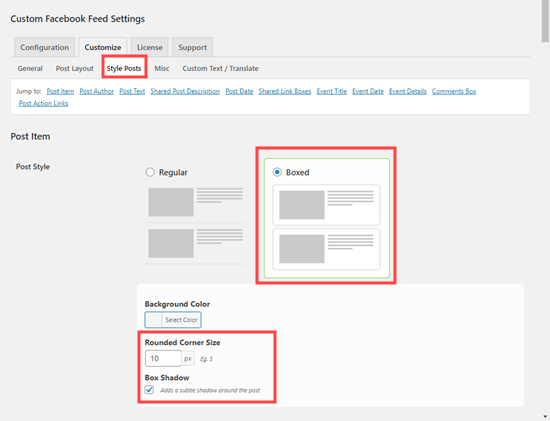
إضافة الجدول الزمني المخصص الخاص بك على Facebook في الشريط الجانبي لـ WordPress
تريد إظهار الجدول الزمني الخاص بك على Facebook في الشريط الجانبي الخاص بك بدلاً من صفحة موقع الويب الخاص بك ، أليس كذلك؟ لا تقلق. في هذا القسم ، سوف نعلمك كيفية إضافة جداول زمنية مخصصة على Facebook في الشريط الجانبي لـ WordPress.
بادئ ذي بدء ، عليك الانتقال إلى المظهر ثم صفحة الأدوات على لوحة القيادة. ابحث الآن عن أداة النص واسحبها إلى الشريط الجانبي الرئيسي. الآن عليك إضافة رمز قصير في مربع النص الخاص بك. أدخل الرمز المختصر [custom-facebook-feed] في القطعة واحفظه.
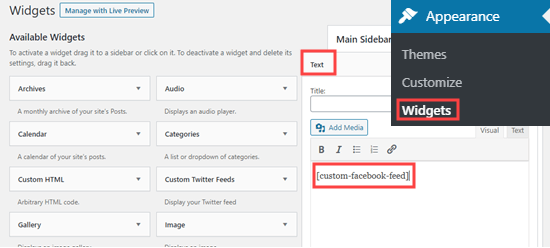
يمكنك الآن رؤية مخطط Facebook الزمني الخاص بك على الشريط الجانبي لموقع الويب الخاص بك.
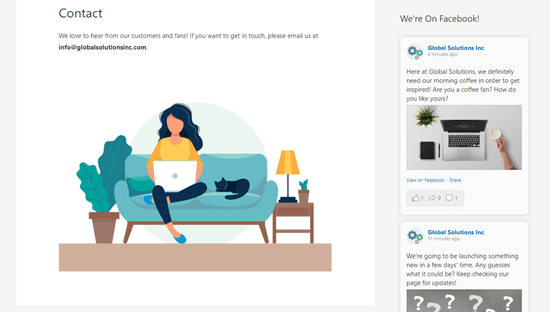
لذلك كان هذا حول كيفية إضافة جدول زمني على Facebook على موقع WordPress الخاص بك. هناك الكثير من الطرق الأخرى التي يمكنك اتباعها لإضافة جدولك الزمني على Facebook. يعد هذا البرنامج المساعد Smash Balloon أحد أفضل المكونات الإضافية وبسيطة لحل مشكلتنا.
يمكنك استيراد إصدار Pro من المكون الإضافي واستخدامه بالطريقة التي تريدها.
قم دائمًا بالترويج لموقع الويب الخاص بك على Facebook لجمع حركة مرور الوسائط الاجتماعية على موقع الويب الخاص بك. يبحث الأشخاص عن خدمة على وسائل التواصل الاجتماعي ، وإذا حصلوا على منشورك في الأعلى ، فقد تحصل على بعض الزيارات الإضافية وعدد لا بأس به من العملاء.
حاول أن تجعل جدولك الزمني بسيطًا ولطيفًا. قد يؤدي نشر صور إضافية متباينة إلى جعل عيون عميلك غير مرتاحة. حاول استخدام ألوان رائعة ومحايدة في منشورك على Facebook.
في هذه الأيام يحب الناس الحد الأدنى من التصميم والرسوم المتحركة المتجهة في المنشورات. لذلك ، إذا كان بإمكانك ترتيب شيء كهذا ، فهناك فرص لارتفاع نسبة النقر إلى الظهور على مشاركاتك.
إيجابيات وسلبيات استخدام جدول زمني مخصص على Facebook في WordPress
الايجابيات
- من السهل جدا استخدام
- من السهل التعامل معها
- من السهل القيام بإعدادات
- سهل الدمج
- التثبيت سهل
- حرية تخصيص التصميم
- يمكنك إضافة أكثر من صفحة
- حرية إضافة الصفحات والمجموعات
- يمكنك إضافته إلى الشريط الجانبي أيضًا
- تحديثات منتظمة
- مظهر كلاسيكي بالإضافة إلى مظهر بسيط
- أكثر من تصميم
- يمكنك عرض المشاركات في طريقك
سلبيات
- النسخة المجانية لها ميزات محدودة
- لا يمكن إظهار الصور في الإصدار المجاني
- النسخة الاحترافية مدفوعة
- لا يمكن تغيير الرمز حسب تفضيلاتك
- يمكن أن يبطئ سرعة تحميل صفحتك
- يمكن أن يؤدي إلى تعطل موقع الويب الخاص بك إذا لم ينعكس تحديث المكون الإضافي وفقًا لإصدار WordPress.
أسئلة مكررة
كيفية تنزيل البرنامج المساعد Smash Balloon Custom Facebook Feed Pro؟
انتقل إلى موقع Smash Balloon الرسمي وانقر على قسم التنزيل. هناك يمكنك شراء إصدار Pro من البرنامج المساعد ، ويمكنك تنزيل الملف.
كيفية استيراد الإضافات إلى WordPress؟
انتقل إلى الإضافات ، ثم انقر فوق إضافة جديد . يمكنك الآن تحديد ملف البرنامج المساعد للتنزيل من جهاز الكمبيوتر الخاص بك والنقر فوق الزر استيراد.
هل من الآمن استخدام المكونات الإضافية من جهات خارجية؟
نعم ، إنه آمن ، لكن فقط إذا كنت تقوم بتنزيله من الموقع الرسمي. إذا كان بإمكانك استخدام نسخة متصدعة أو خاضعة للإشراف من المكون الإضافي ، فهذه ليست خطوة آمنة.
ما هي الاختلافات بين إصدار Smash Balloon Plugin Pro والإصدار المجاني؟
هناك فرق كبير بين الإصدارات الاحترافية والمجانية. يمكنك فقط إظهار نص مشاركاتك على Facebook. إذا قمت بشراء إصدار Pro من Smash Balloon Custom Facebook Feed ، فستظهر الصور أيضًا.
